Security_RNRF
5강. 많이 쓰는 Activity (1편) 본문
유용한 Activity
기본적인 액티비티를 사용할 때는 '액티비티 탭'에서 검색하여 사용한다. 하지만 '액티비티 탭'에 없는 기능의 경우 위의 '패키지 관리'에서 '설치' 및 '저장'하기를 한다.
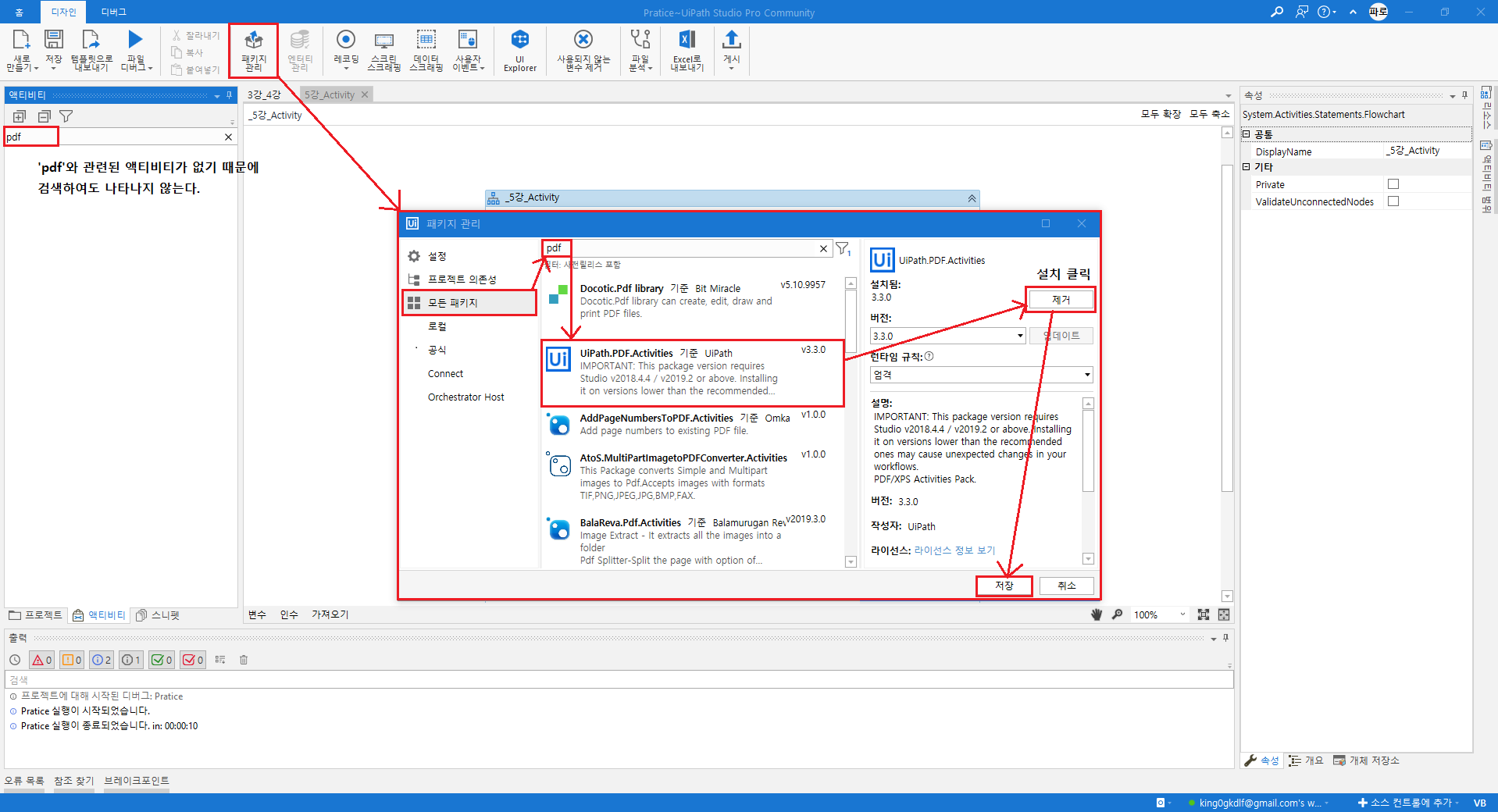
사용법 설명 - 마우스 클릭(Click)
액티비티에서 'Click'을 검색한 후 'Flowchart'에 드래그하여 추가한다. 그리고 마우스 액티비티를 예제를 설명하기 위해 'notepad'를 실행해놓는다.

'notepad'의 '파일' Select를 선택한다.
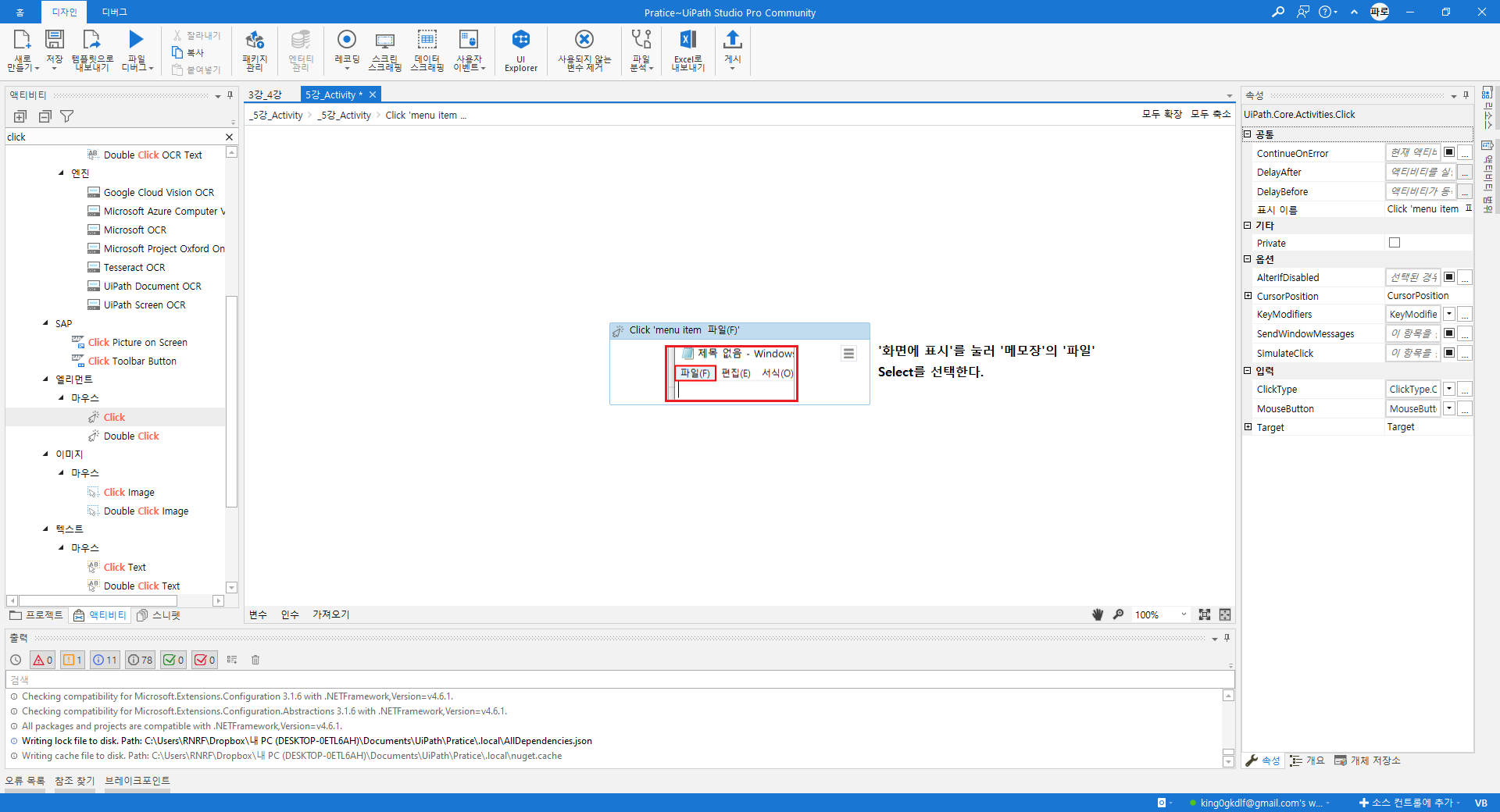
메모장에 파일을 선택하고 종료하는 실행결과를 확인할 수 있다.
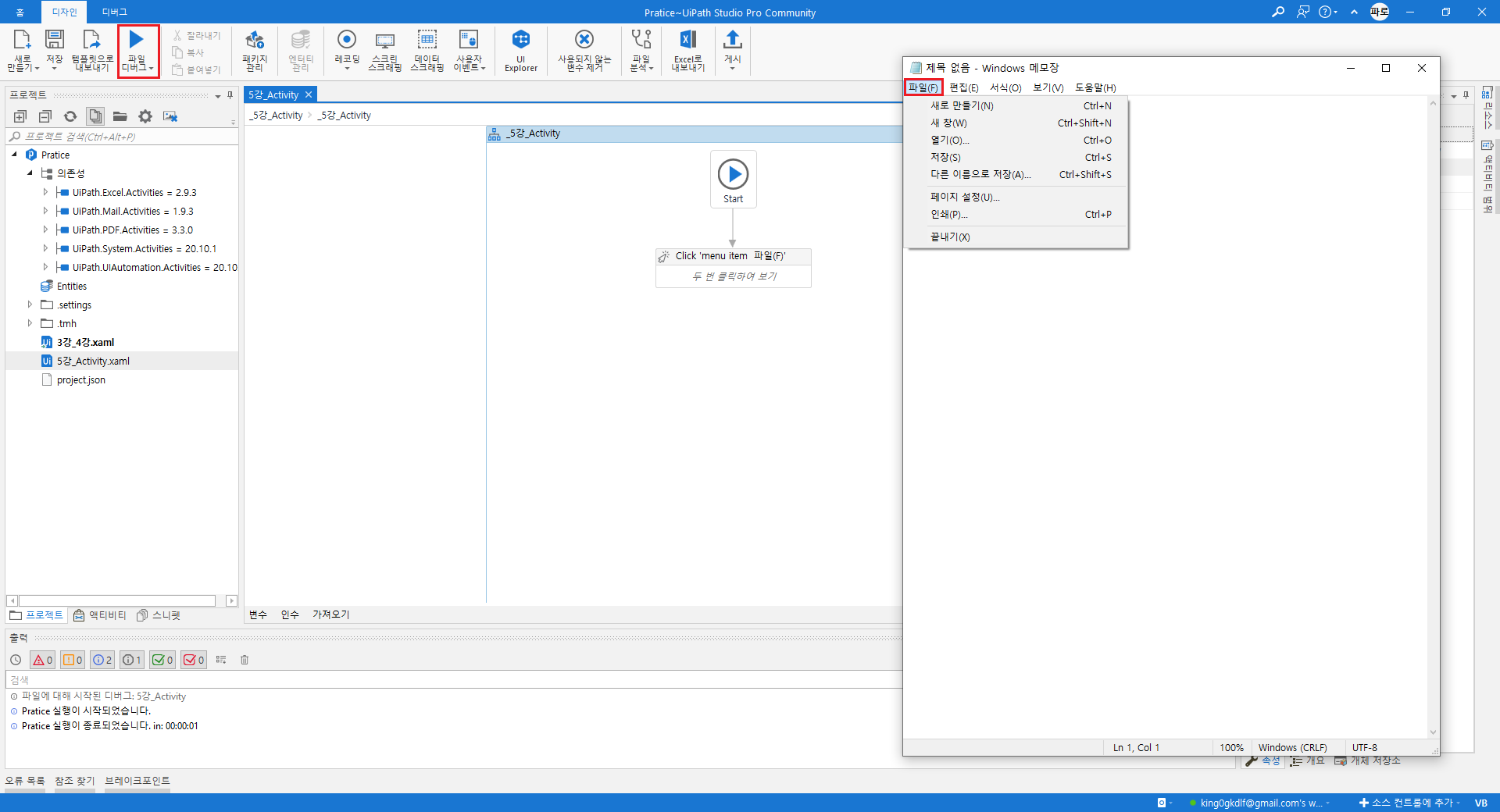
Tip.) 화면의 표시를 변경하고 싶다면?

그리고 화면에 선택하고 싶은 부분이 보이지 않을때 'F2'를 이용하여 잠깐 동안 캡처모드를 지연시킨 후 선택부분을 불러온 후 선택할 수 있다.
Tip.) '속성 탭'에 옵션들

사용법 설명 - Get Text

notepad의 '도움말'을 '화면에 표시'를 이용하여 선택한다. 그리고 속성에서 출력값에 (Ctrl+K)를 이용하여 'test1'을 추가한다.

'Message Box'를 이용해 출력값(test1)을 출력해본다. 실행결과 test1이라는 변수에 들어있는 '도움말(H)'라는 텍스트가 출력되는것을 확인할 수 있다.
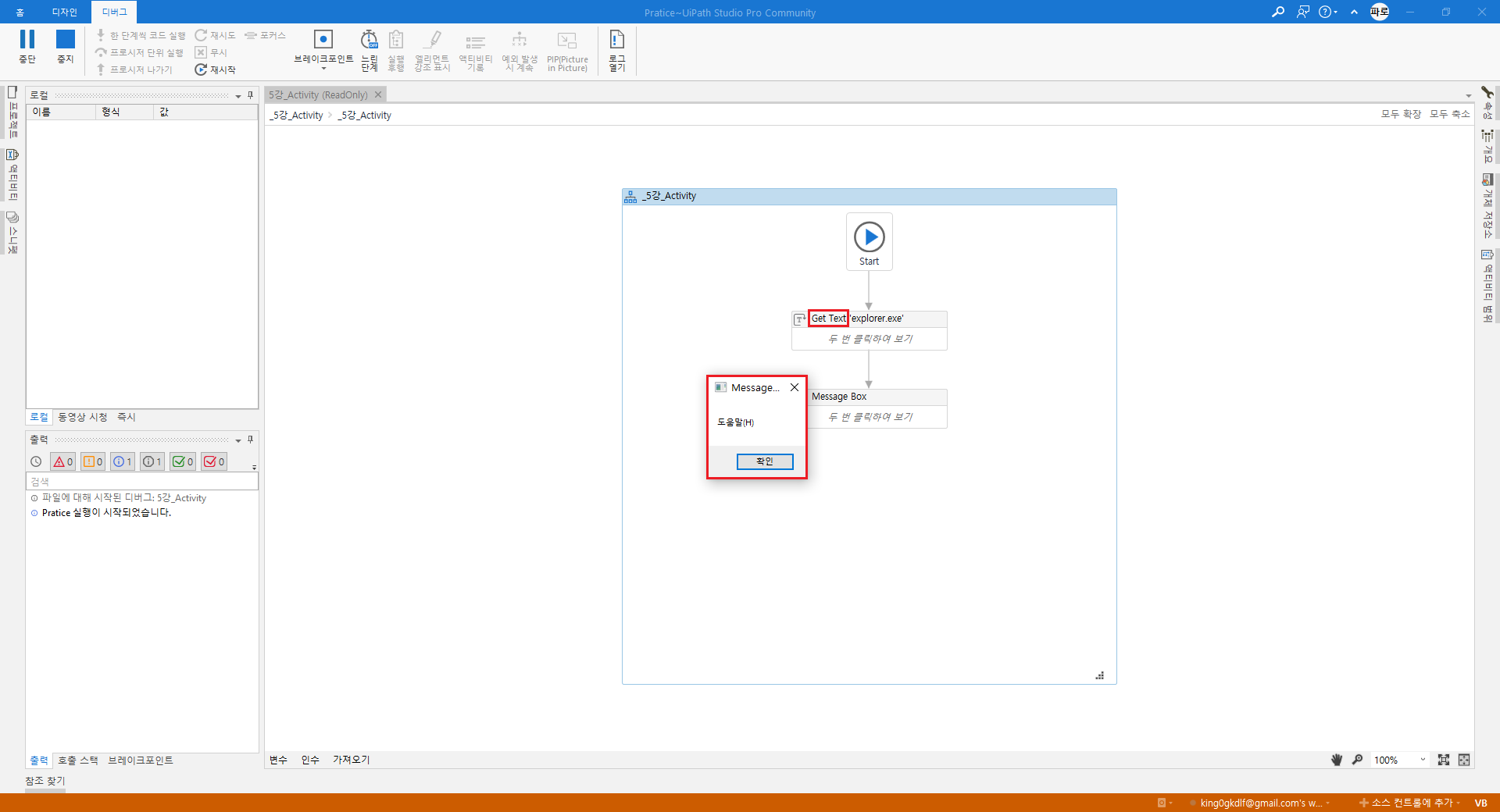
사용법 설명 - Set Text (지정한 영역에 텍스트 입력)
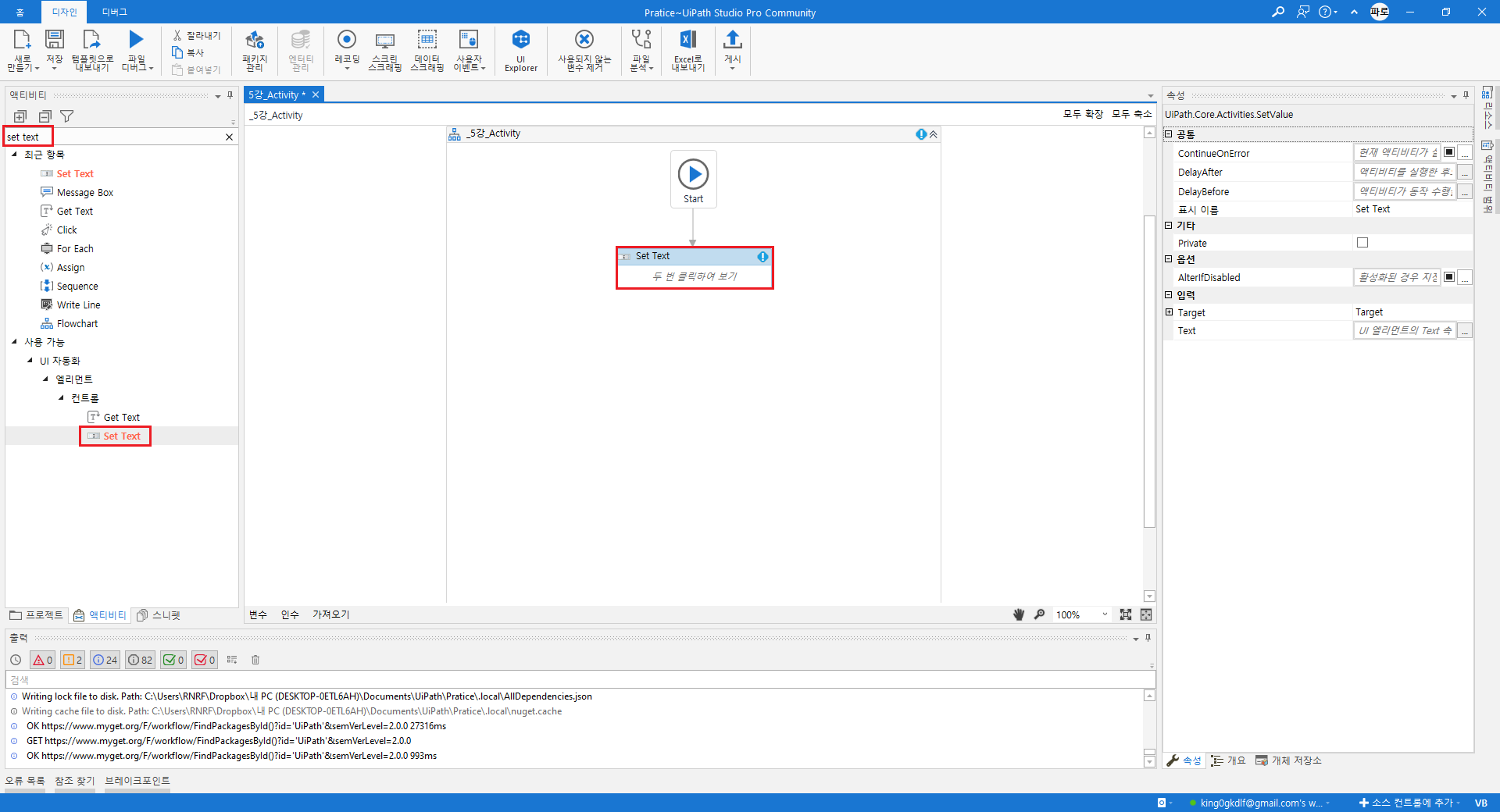
지정한 영역(= notepad)에 Text를 "Set Text 테스트"를 입력한다.

실행결과 notepad에 "Set Text 테스트"가 입력된 것을 확인할 수 있다.
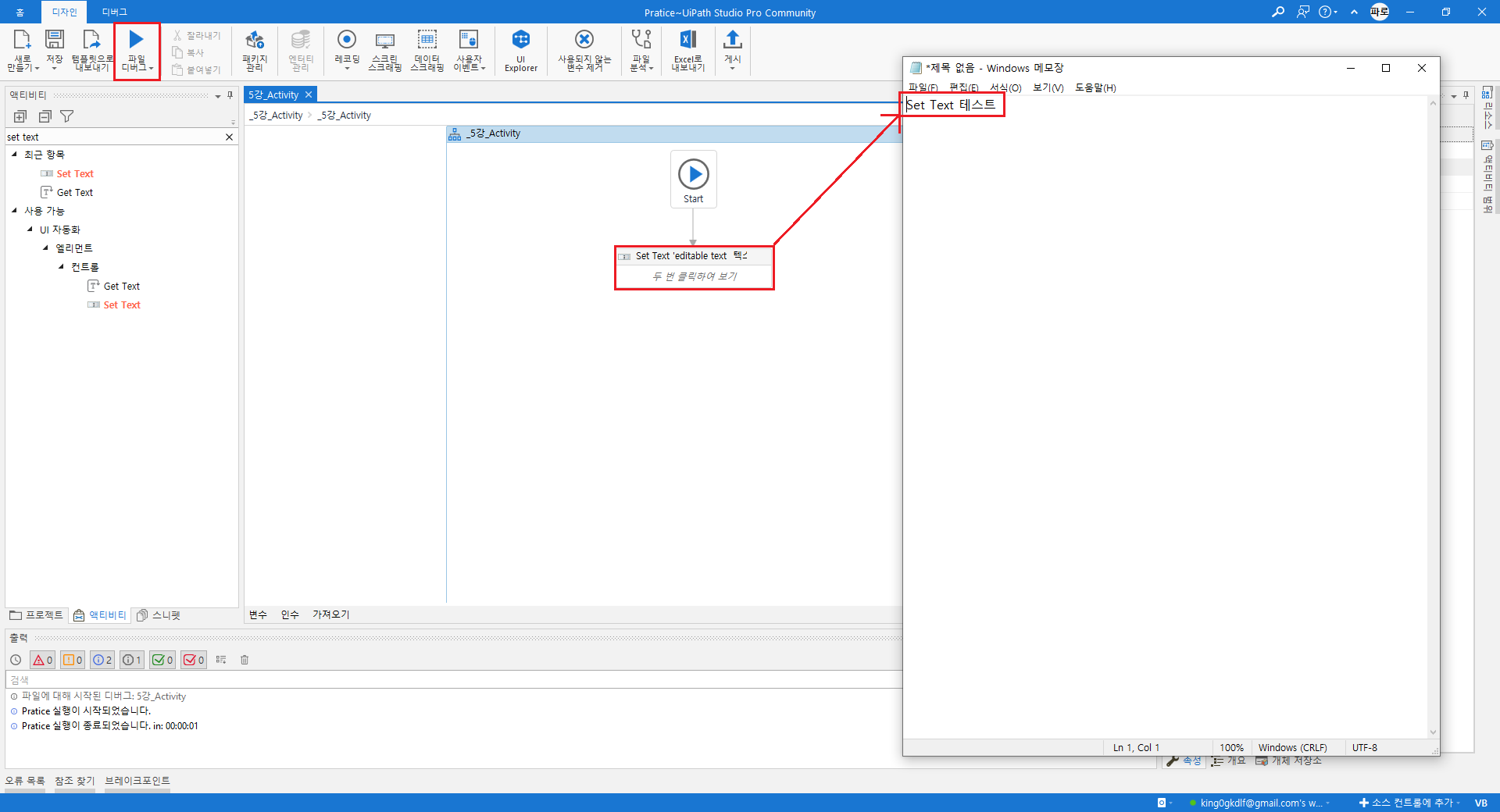
사용법 설명 - Type into (Set Text와 마찬가지로 입력 액티비티)
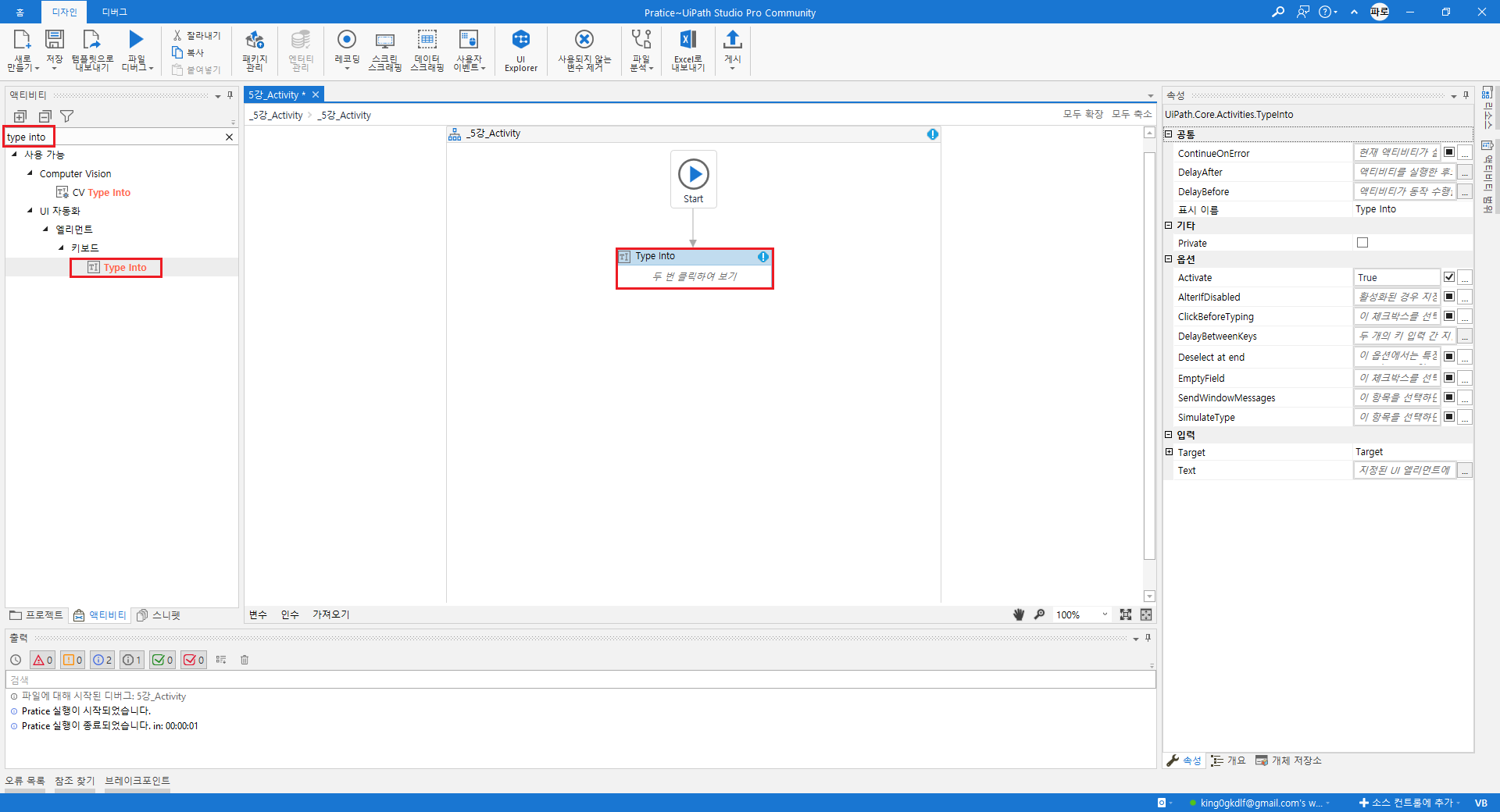
실행결과 'set text'와 같은 결과를 확인할 수 있다. 하지만 차이점은 'type into'의 경우 하나하나 타이핑하듯이 입력되고, 'set text'는 한번에 입력된다.

'type into'의 또다른 차이점은 '+' 버튼이다. 스페셜리스트를 적용시킬수 있다.
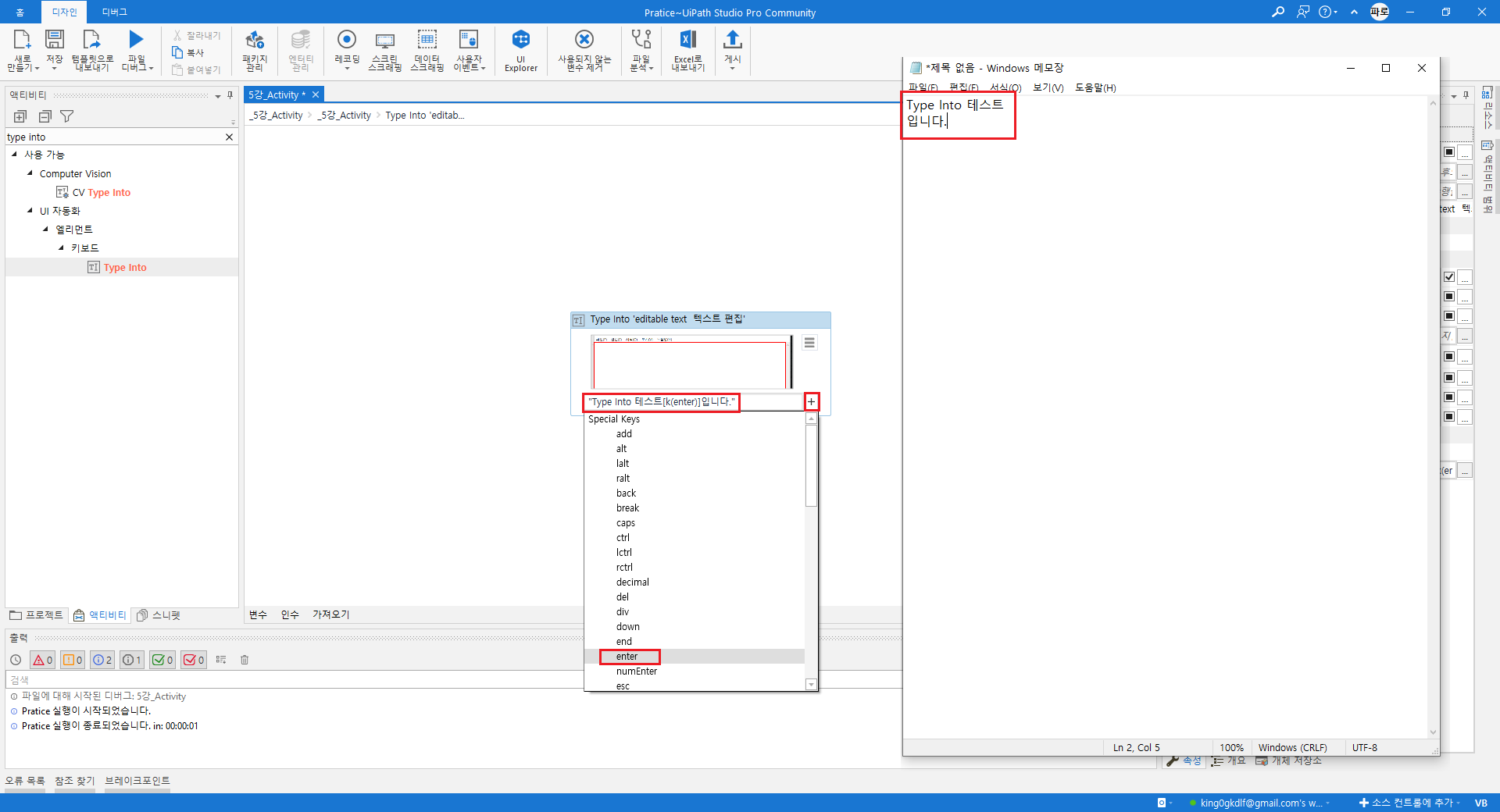
'type into' 속성에서 '입력 - Text'에서 옵션들을 직접 입력할 수도 있다.
Tip.) [k(enter)], [k(ctrl)], [d(ctrl)], [u(ctrl)] ...
k = Key / d = 누름 / u = 누른상태에서 땜 ...
예를 들어, [d(ctrl)]c[u(ctrl)] = 복사 = Ctrl+C의 기능을 수행한다. 반대로 [d(ctrl)]v[u(ctrl)] = 붙여넣기 = Ctrl+V의 기능을 수행한다.
사용법 설명 - Send Hotkey (단축키)
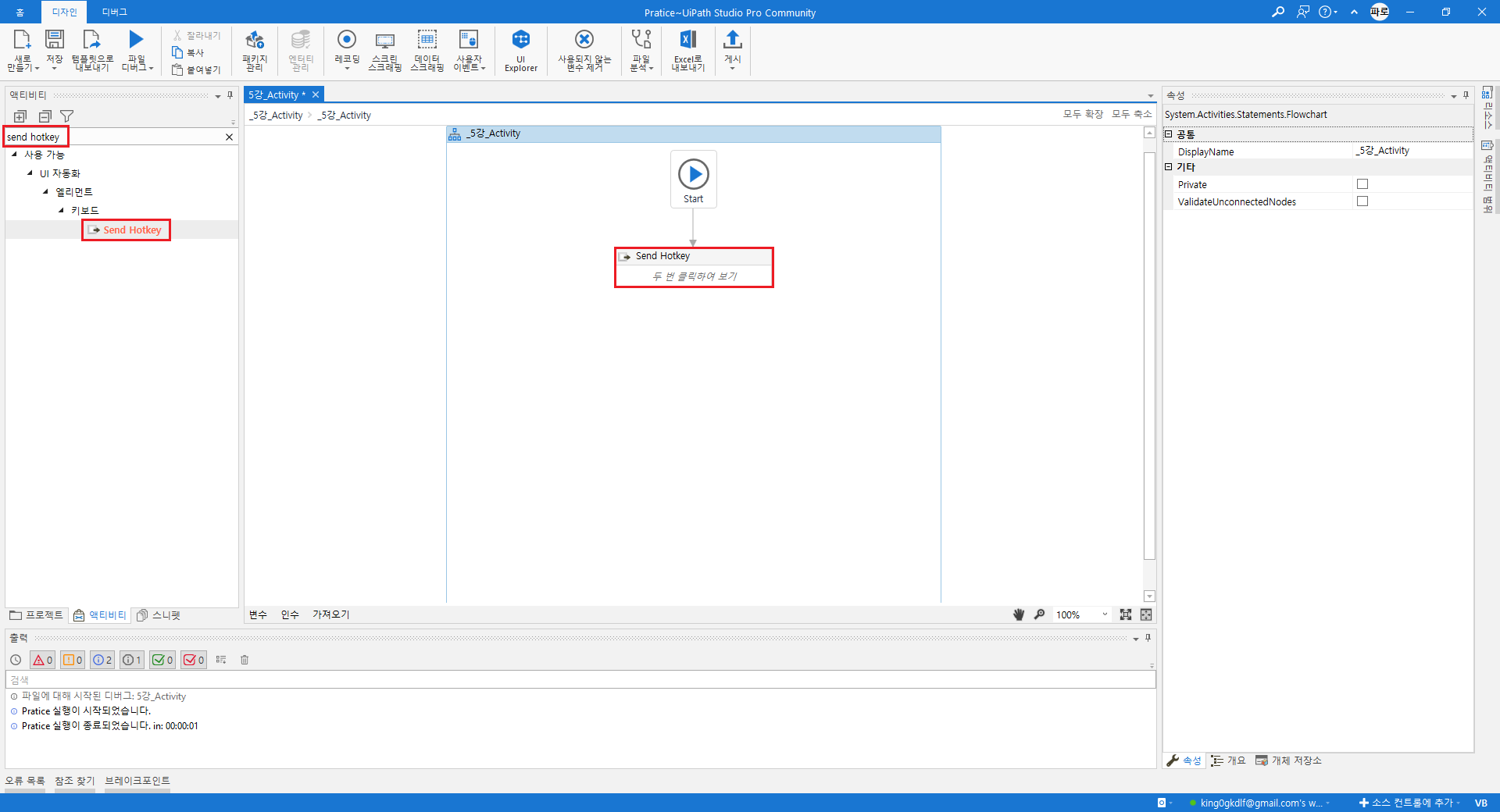
단축키를 이용하여 notepad에 작성된 글을 저장하는 'Ctrl+S'를 추가해본다.
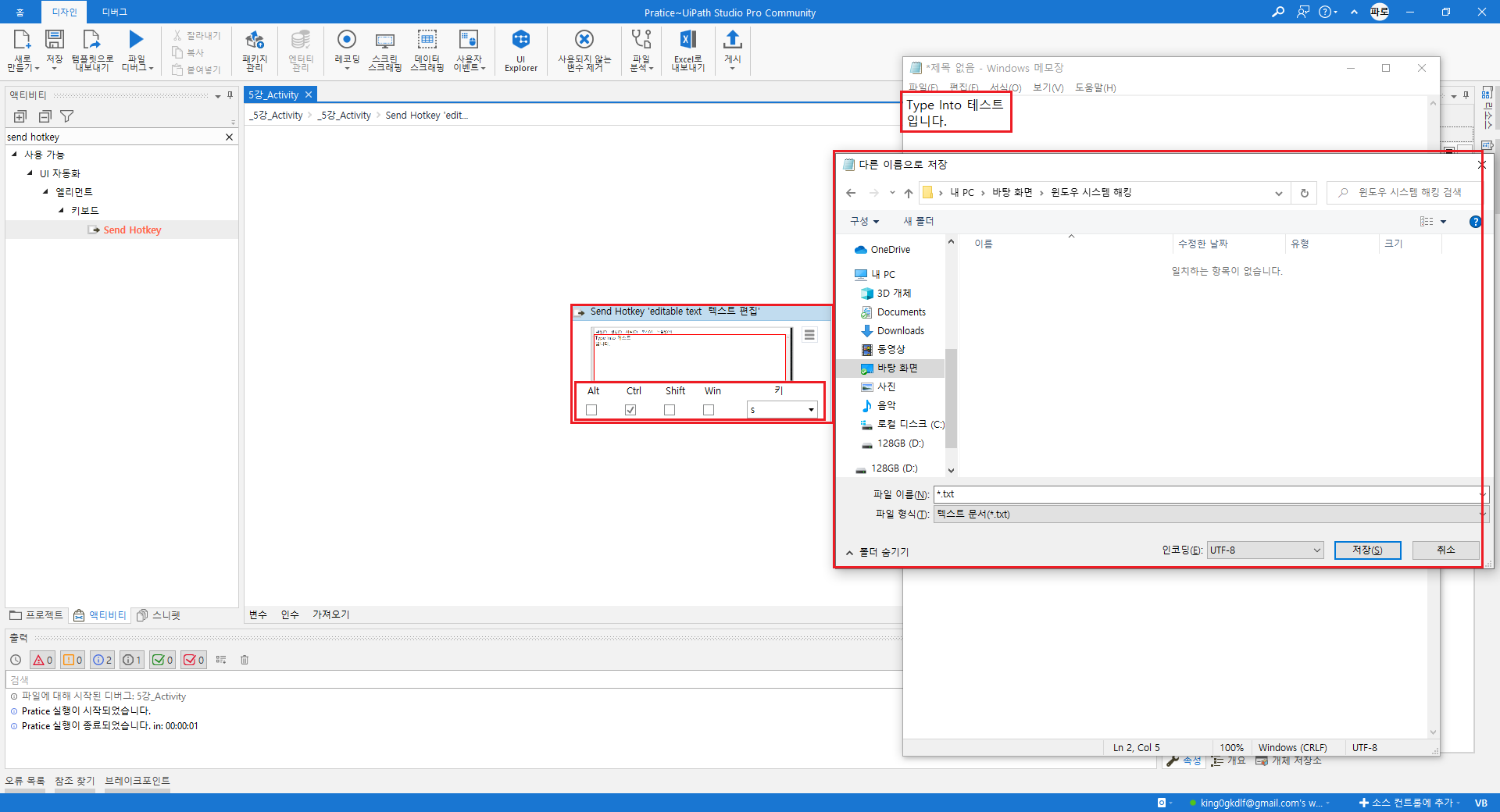
사용법 설명 - Input Dialog
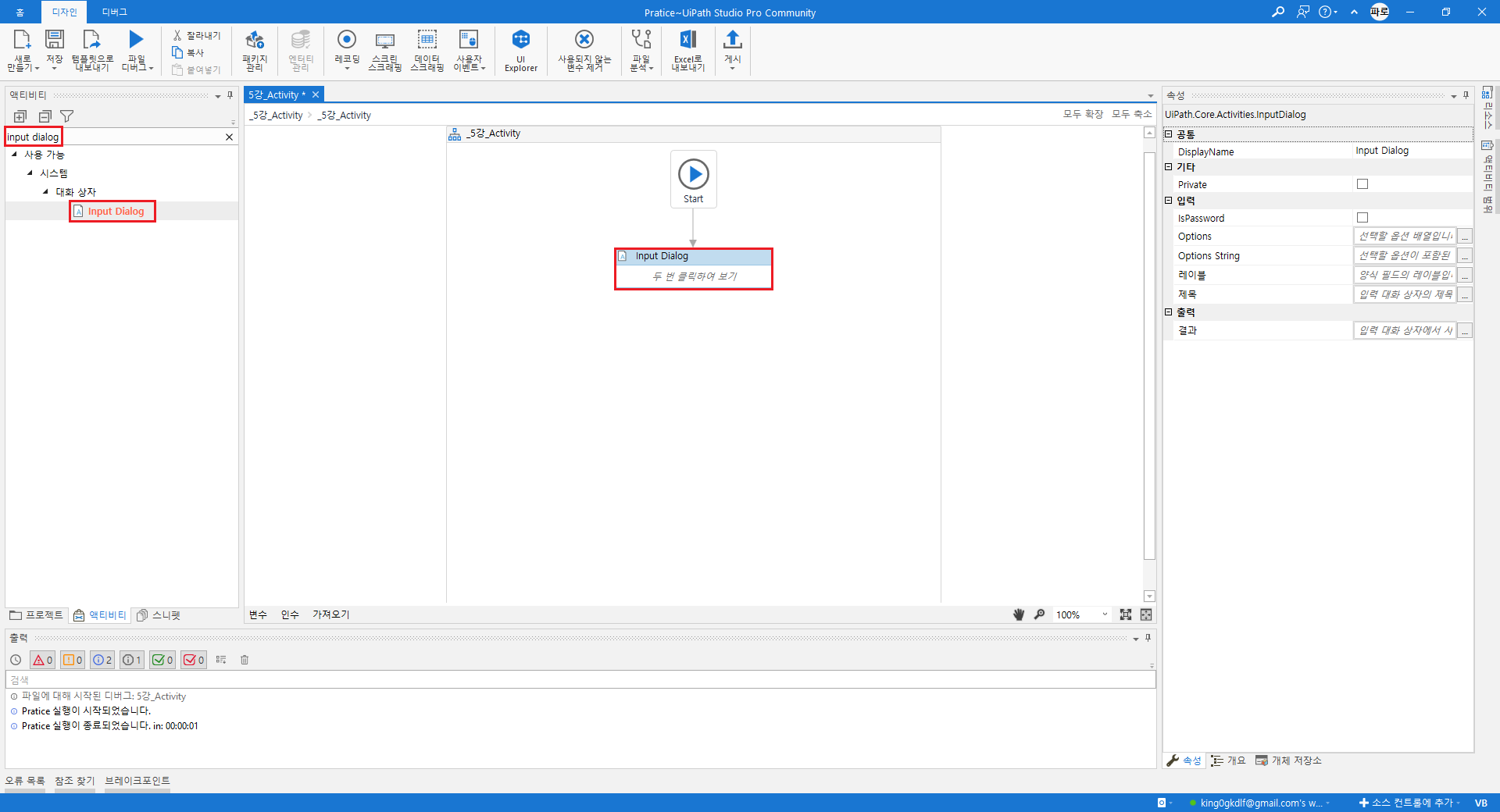
'input dialog'에 제목, 입력 레이블, 출력 결과값(resultTest)를 설정해준다.
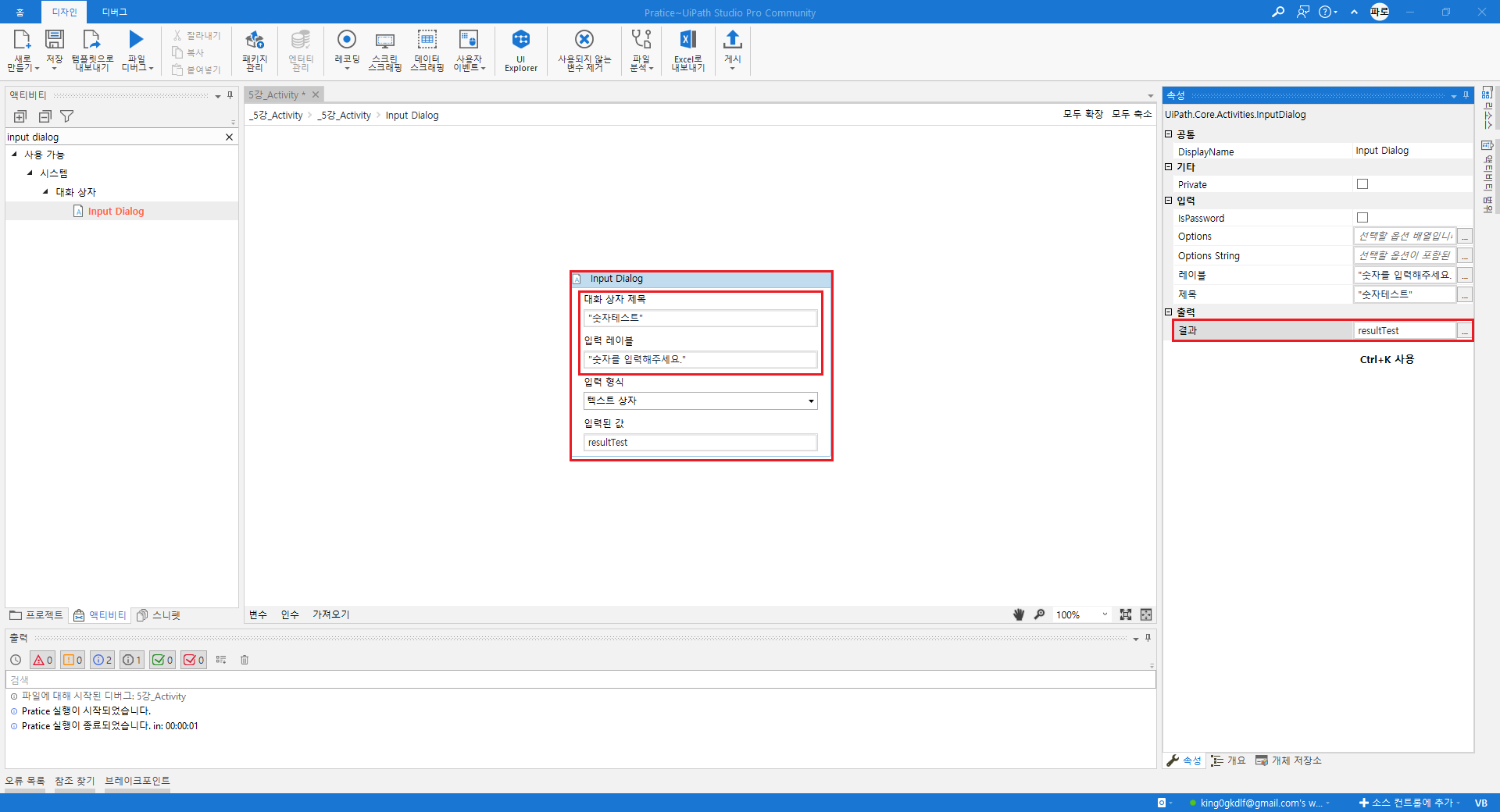
그 후 입력에 따른 출력값을 보기 위해서 'Message Box'를 추가하고 'Message Box'에 'resultTest' 변수값을 받아와 출력해준다. 실행결과 '45'를 입력 후 확인을 누르면, Message Box에 입력값인 '45'가 출력된다.

'Project > RPA(UiPath)' 카테고리의 다른 글
| 6강. 데이터 조작 (0) | 2021.01.06 |
|---|---|
| 5강. 많이 쓰는 Activity (2편) (0) | 2021.01.06 |
| 4강. 변수, 자료형 (0) | 2020.12.29 |
| 3강. 'Hello World' (0) | 2020.12.29 |
| 2강. UiPath 소개 (0) | 2020.12.29 |




